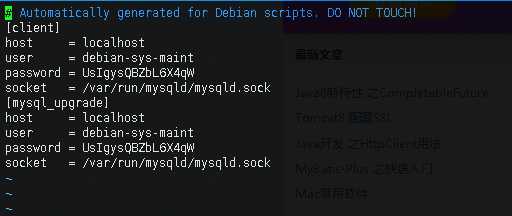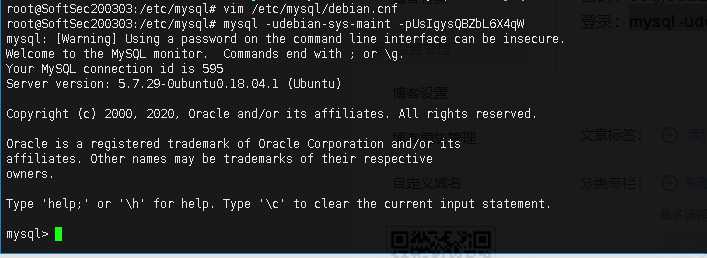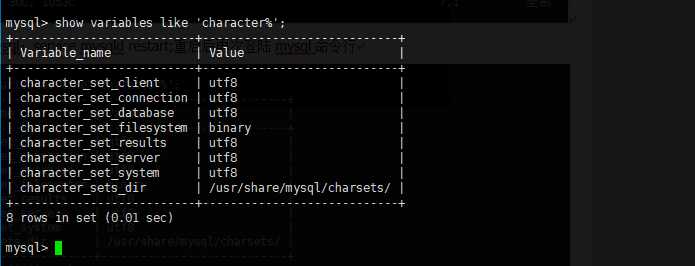小伙伴想精准查找自己想看的MySQL文章?喏 → MySQL专栏目录 | 点击这里
在ubuntu中,我们常用apt-get命令插件,其实,它也一直在更新相应的资源库,到目前为止,
apt-get资源库中mysql的最新版本为:mysql-5.7.29
因此,我们可以直接通过最新版本apt-get命令安装mysql57即可,避免手动安装的许多麻烦;
本文将带你一起走一遍原原本本的安装流程,如果你,正准备在ubuntu系统上安装mysql57,那么恭喜你,这篇文章必然会帮到你。如果遇到什么麻烦,尽快在下方留言,我,会及时给老兄诊断下问题所在。
安装
一、卸载/清理残余
1.查看mysql有没有已安装的依赖包
dpkg --list|grep mysql
先卸载mysql-common
sudo apt-get remove mysql-common再执行:
sudo apt-get autoremove --purge mysql-server-5.0然后继续用 dpkg –list|grep mysql 查看,还剩什么就卸载什么;
二、安装mysql
#更新apt-get,更新后将会使用最新资源库
sudo apt-get update
#安装MySQL:
sudo apt-get install mysql-server
#查看MySQL版本:
mysql -V
#进入MySQL:
mysql -u root -p
#启动:
sudo service mysql start
#重启:
sudo service mysql restart
#关闭:
sudo service mysql stopUbuntu16 – Ubuntu18安装mysql5.7未提示输入密码,mysql默认密码为空;直接登录即可;
如果使用mysql -uroot -p 命令连接mysql时,报错
ERROR 1045 (28000): Access denied for user ‘root’@'localhost’ 此时修改root的默认密码即可:
1.进入到/etc/mysql/ 目录下,查看debian.cnf文件
2.找到用户名,密码 ,使用此账号登录mysql
用户名:debian-sys-maint
密码:UsIgysQBZbL6X4qW
登录:mysql -udebian-sys-maint -pUsIgysQBZbL6X4qW
3.修改root用户的的密码
这里是关键点,由于mysql5.7没有password字段,密码存储在authentication_string字段中,password()方法还能用在mysql中执行下面语句修改密码:
show databases;
use mysql;
update user set authentication_string=PASSWORD("123456") where user='root';
update user set plugin="mysql_native_password";
flush privileges;
exit;4.修改完密码,需要重启mysql;再次登录就可以了;
如果这篇文章确实帮到了你,在这里,也请不要吝啬你的点赞 ~
最后,记得修改数据库编码格式
进入mysql命令行输入:show variables like ‘character%’;
我们需要把database和server调成utf8即可;
首先我们找到mysqld.cnf文件:find / -name mysqld.cnf
修改mysqld.cnf内容:在相应标签下添加即可(如下图),没有[mysql]标签就加上;
[mysql]
default-character-set=utf8
[mysqld]
character_set_server=utf8
collation_server=utf8_general_ci
保存后重启mysql;service mysql restart;重启后再次登陆mysql命令行
输入show variables like ‘character%’;
出现下图说明数据库配置完成;
版权声明:本文内容由互联网用户自发贡献,该文观点仅代表作者本人。本站仅提供信息存储空间服务,不拥有所有权,不承担相关法律责任。如发现本站有涉嫌侵权/违法违规的内容, 请发送邮件至 举报,一经查实,本站将立刻删除。
如需转载请保留出处:https://bianchenghao.cn/13399.html